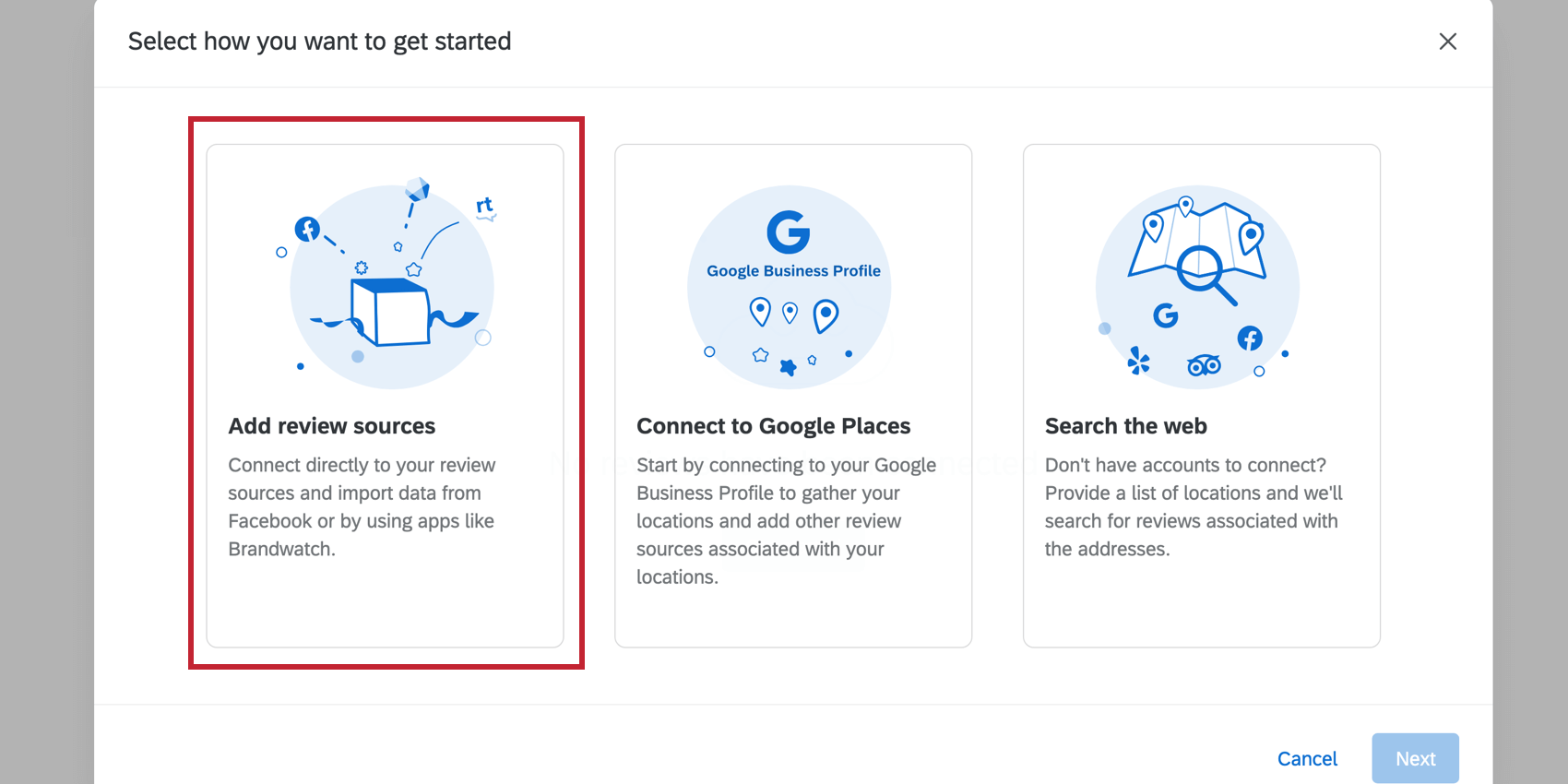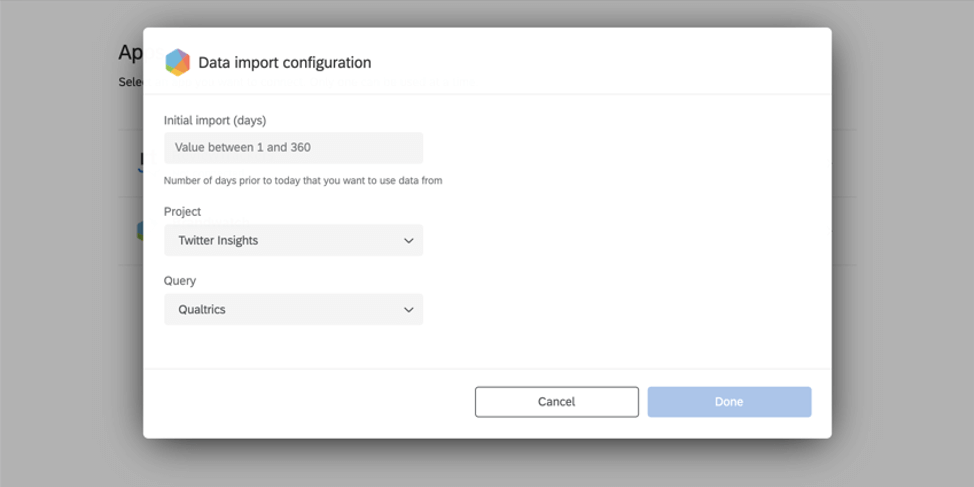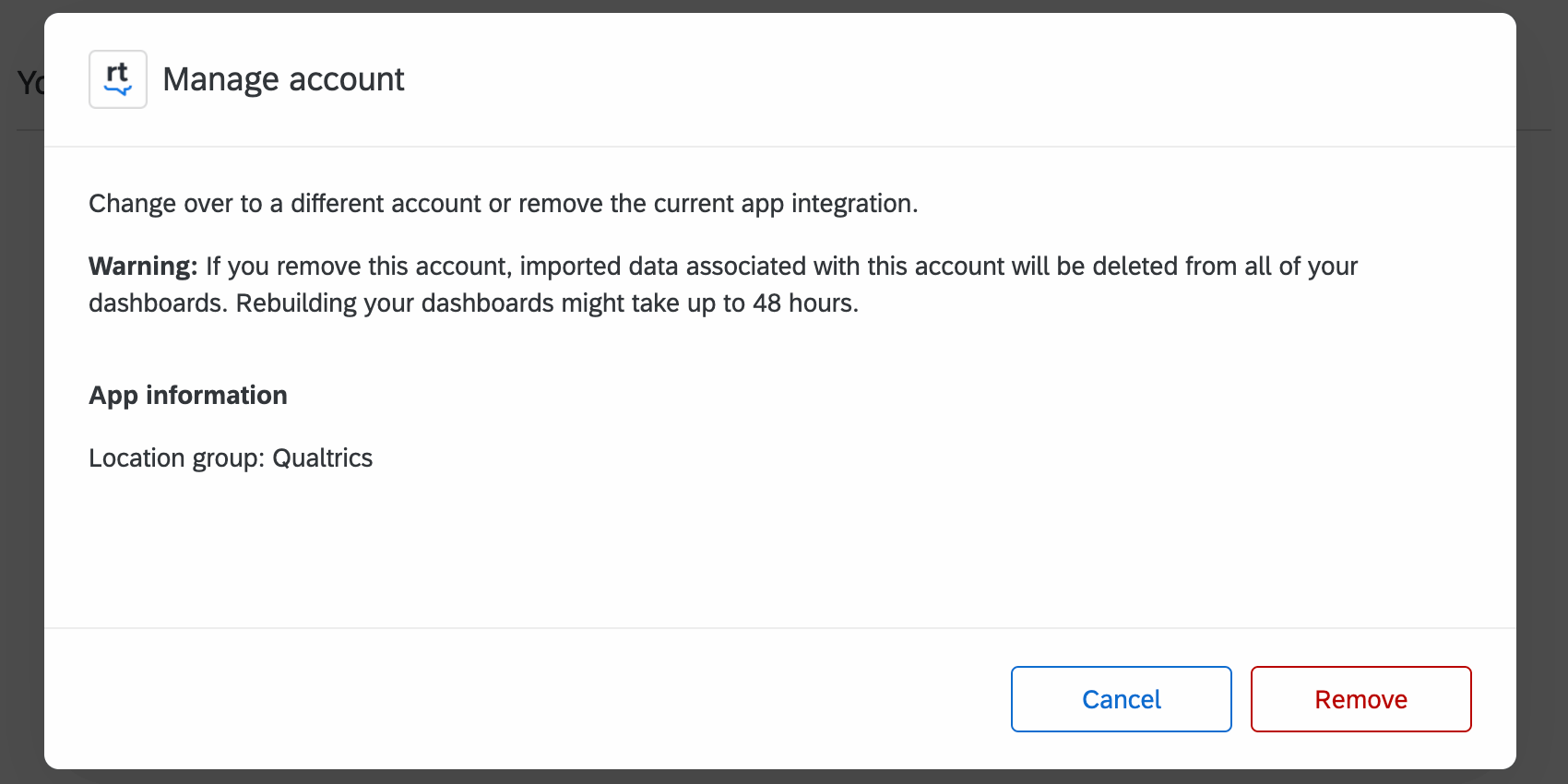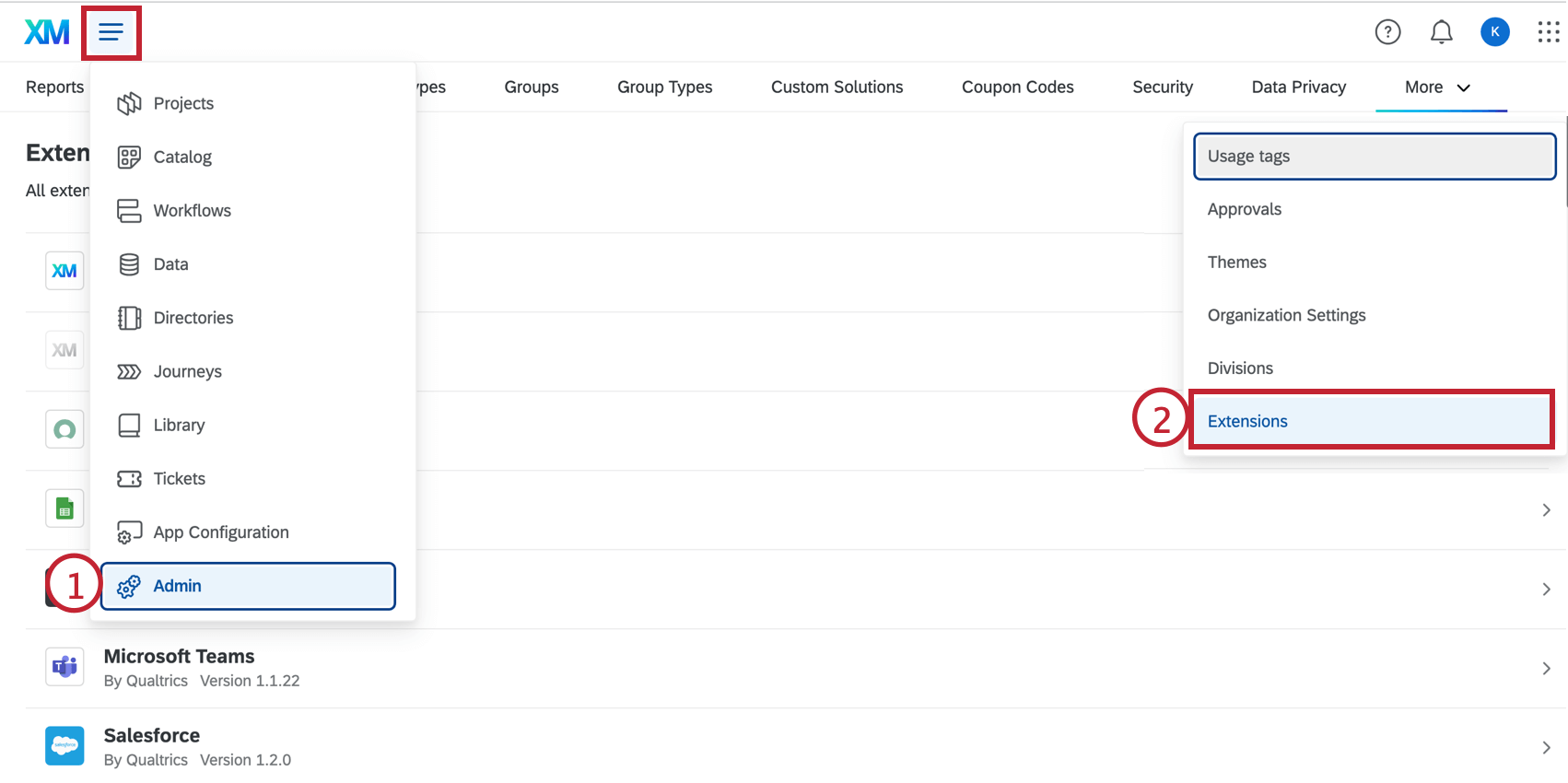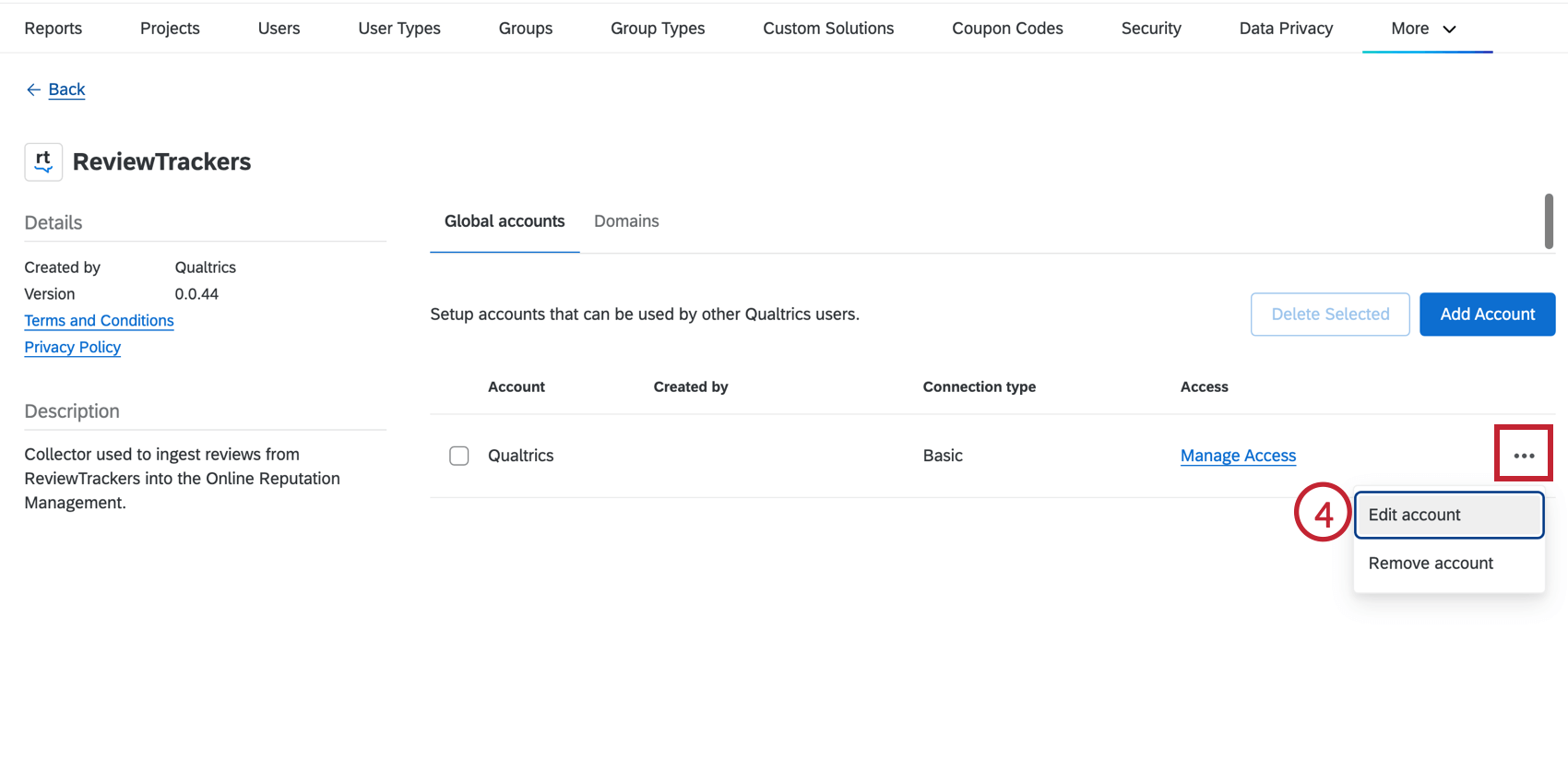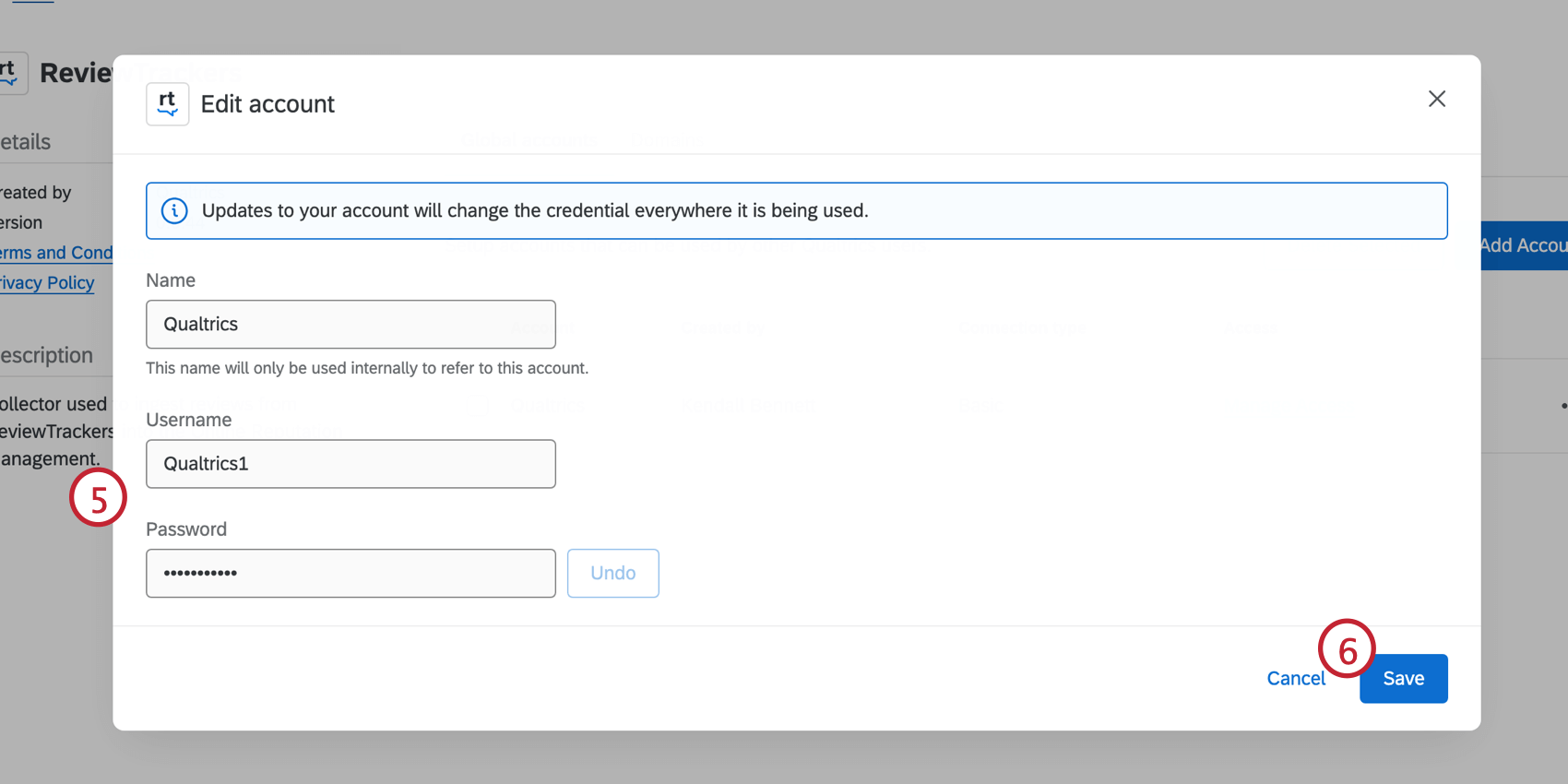Adição de avaliações de fontes
Sobre a adição de avaliações de fontes
projetos Gerenciamento de Reputação (RM) são um meio de reunir as avaliações on-line de sua empresa em seu programa Qualtrics mais amplo. Nesta página, falaremos sobre como criar um projeto que adicione avaliações diretamente de seus aplicativos.
Integração com um aplicativo
Antes de criar seu projeto, você precisa ter acesso a uma plataforma de coleta de dados sociais ou a uma fonte direta onde as avaliações são deixadas pelos clientes.
Atualmente, oferecemos suporte:
- Facebook para empresas (consulte também as perguntas frequentes)
- Brandwatch
- ReviewTrackers
O aplicativo do Facebook está disponível para qualquer pessoa que tenha criado uma página para sua empresa no Facebook e, em seguida, ativado classificações e avaliações. O aplicativo do Google está disponível para qualquer pessoa que seja proprietário ou gerente dos locais cujas avaliações você deseja inserir no Qualtrics.
O Brandwatch e o ReviewTrackers coletam dados de várias fontes e os compilam em uma única fonte. No momento, você só pode escolher entre uma das opções listadas acima por projeto de gerenciamento de reputação on-line. Se você criar vários projetos, poderá experimentar vários aplicativos.
Para obter demonstrações, preços e muito mais, verifique o site apropriado (por exemplo, o site da Brandwatch para obter os preços da Brandwatch, o site do ReviewTrackers para obter os preços do ReviewTrackers, etc.). Como alternativa, se você estiver obtendo uma implementação com o Qualtrics, podemos ajudá-lo a se configurar com qualquer uma dessas plataformas. Entre em contato com seu executivo Conta ou com o Gerente sucesso XM para saber mais sobre as opções de implementação.
Depois de obter as credenciais de login, você pode acessar o Qualtrics para criar seu projeto.
Criação de um projeto de gerenciamento de reputação
Vá para o catálogo e selecione Reputation Management.
Depois que seu projeto for nomeado e colocado em uma pasta, selecione Add review sources (Adicionar fontes de revisão).
Escolha de um aplicativo para se conectar
A guia Apps do seu projeto Reputation Management é onde você especifica de onde vêm essas avaliações on-line. Aqui, você fará login na sua conta do Facebook, Brandwatch ou ReviewTrackers e a integrará ao Qualtrics.
- Vá para a guia Apps do seu projeto.
Qdica: você é um administrador Marca? Você gostaria que o restante da sua marca pudesse usar essas credenciais de coletor de dados sociais? Em vez disso, conclua as etapas a seguir na página Extensões.
- Selecione na lista de aplicativos. Você pode escolher o Facebook ou apenas um da segunda seção(ReviewTrackers, Brandwatch).
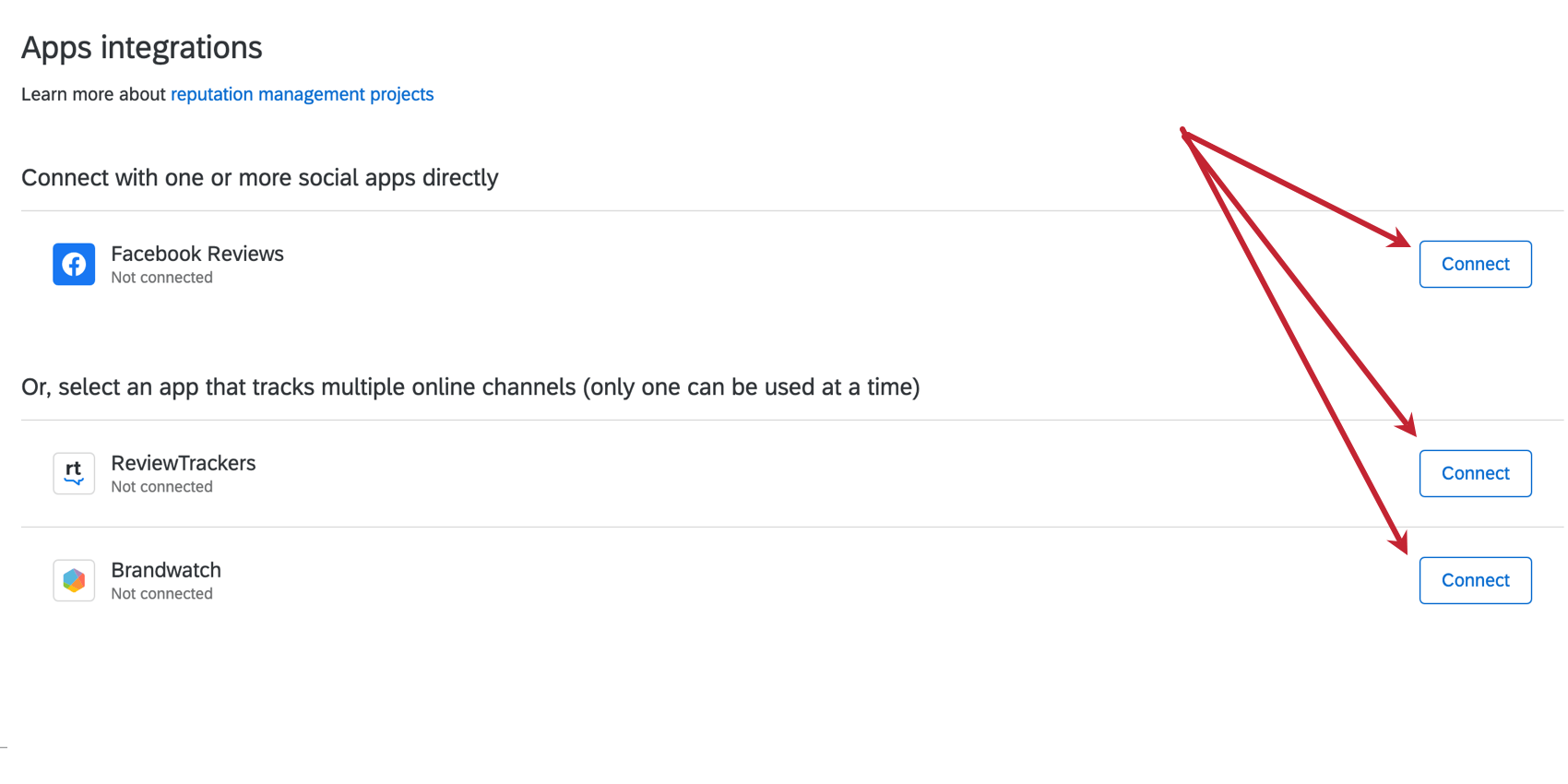 Atenção: Lembre-se de que você sempre pode criar projetos adicionais de gerenciamento de reputação on-line para gerar relatórios sobre outros aplicativos.
Atenção: Lembre-se de que você sempre pode criar projetos adicionais de gerenciamento de reputação on-line para gerar relatórios sobre outros aplicativos. - Escolha em uma lista existente de credenciais ou clique em Add user conta (Adicionar conta de usuário) para fazer a integração pela primeira vez.
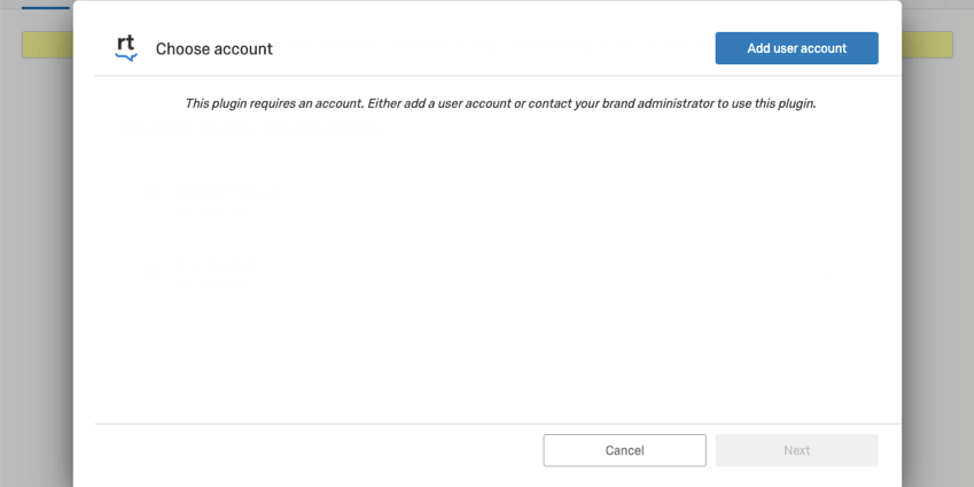
- Dê um nome à conta. Isso é para fins de identificação.
- Digite seu nome de usuário e senha.
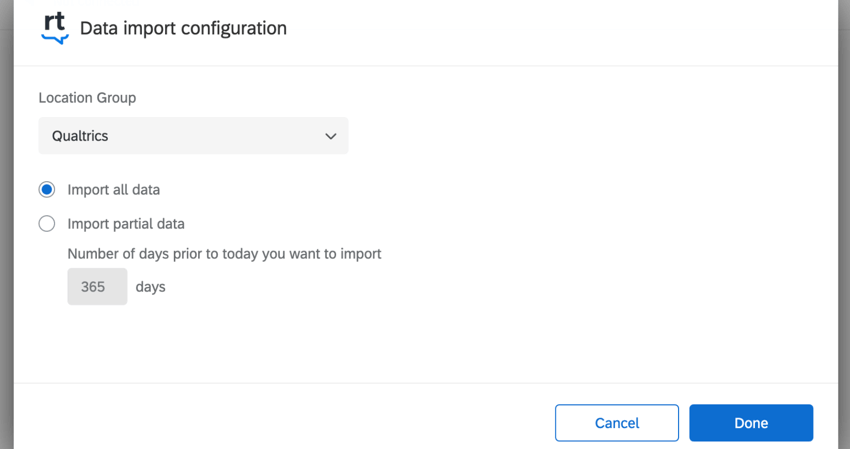 Qdica: se você escolher o Facebook, faça login na conta que tem poder administrativo sobre a página da empresa. Pode ser uma conta pessoal em que você criou a página ou pode ser uma conta comercial compartilhada.
Qdica: se você escolher o Facebook, faça login na conta que tem poder administrativo sobre a página da empresa. Pode ser uma conta pessoal em que você criou a página ou pode ser uma conta comercial compartilhada. - Clique em Conectar conta.
- As avançar etapas de configuração variam de acordo com o(s) aplicativo(s) que você selecionou.
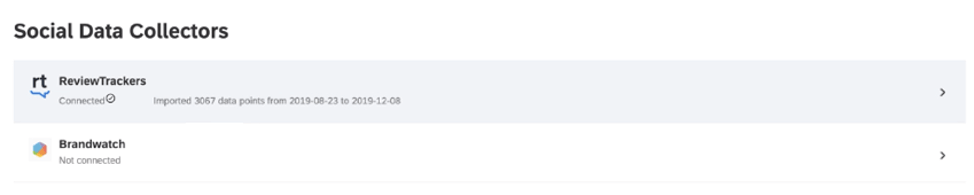
Para o Facebook, você precisará especificar as páginas das quais deseja extrair dados no projeto Online Reputation Management. Somente as páginas com a guia Reviews ativada retornarão dados.
- Depois de fazer login na conta correta do Facebook, você será solicitado a selecionar todas as páginas às quais deseja se conectar.

- Em seguida, será perguntado se você deseja configurar as permissões de acesso para o Online Reputation Management. Observe que, se você optar por desativar qualquer uma das permissões listadas, ela poderá não funcionar como esperado.

- Continue seguindo os prompts até chegar à tela mostrada abaixo. Aqui, você poderá escolher quais páginas do Facebook deseja incluir no projeto usando o menu suspenso Pages (Páginas ). Você também pode escolher se deseja incluir todos os dados de avaliação já coletados nas páginas escolhidas ou se deseja incluir apenas dados parciais. Se você selecionar dados parciais, deverá especificar o número de dias anteriores a hoje dos quais deseja usar os dados. Você pode inserir qualquer valor que desejar.
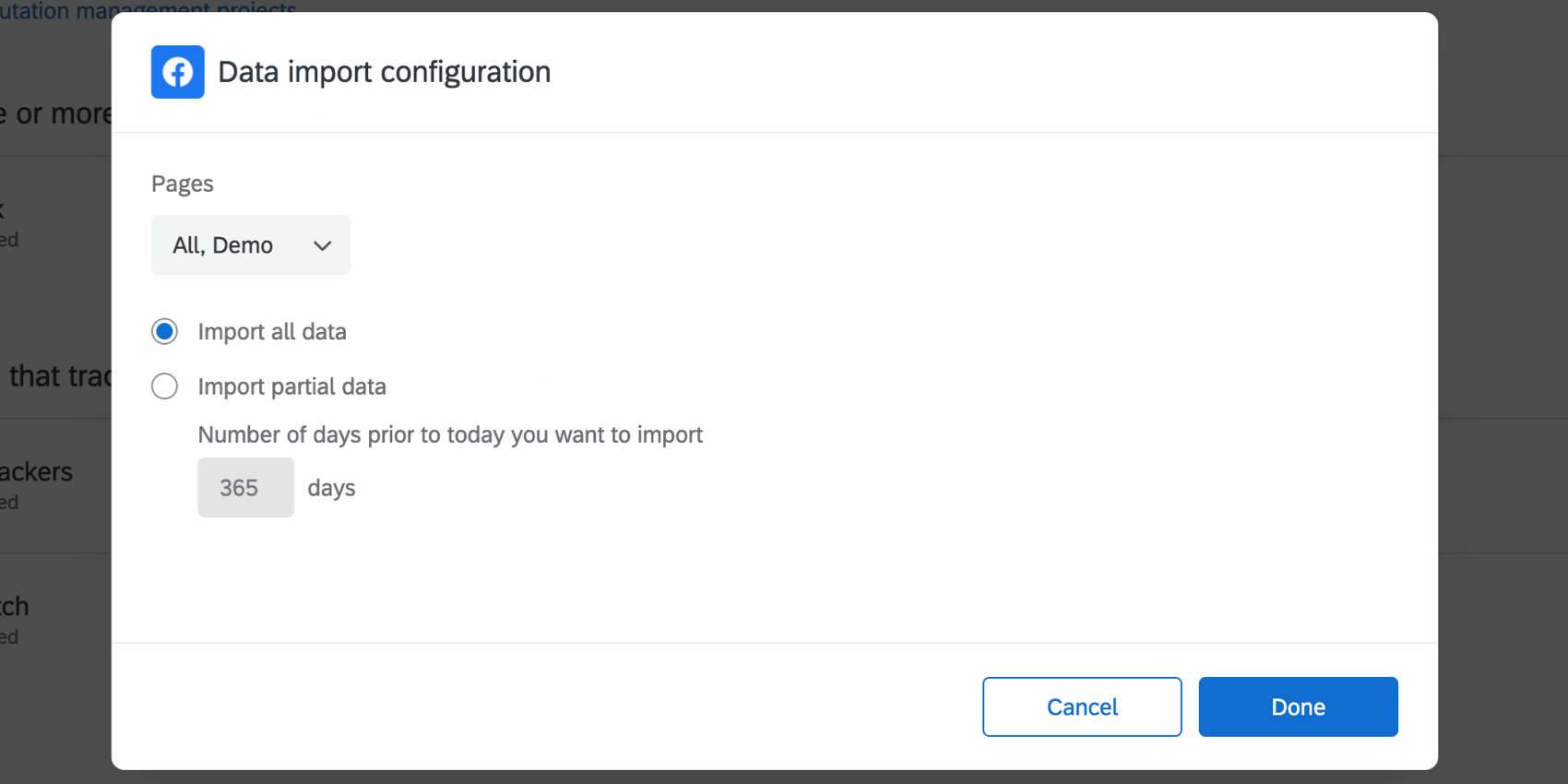
- Quando terminar de configurar o aplicativo escolhido, clique em Done (Concluído).
ReviewTrackers
Para o ReviewTrackers, escolha o Location Group e a quantidade de dados que você gostaria de importar. O Location Group especifica os locais para os quais você deseja extrair dados, ou você pode deixar esse campo em branco para extrair os dados de todos os locais. Para a importação de dados, decida quantos dias de dados você deseja usar. Suas opções incluem:
- Importar todos os dados: Importa todos os dados do ReviewTracker.
- Importar dados parciais: Importa um subconjunto de seus dados em relação à data de hoje. Digite o número de dias anteriores ao dia de hoje que você deseja importar. Você pode inserir qualquer valor que desejar.
Brandwatch
A Brandwatch solicitará que você selecione o projeto e a consulta. Você deve preencher os dois campos antes de prosseguir. Você também precisará inserir um valor de importação inicial, que é o número de dias anteriores ao dia de hoje do qual você deseja usar os dados. Você deve inserir um valor entre 1 e 360.
Exclusão de dados sociais
Depois de adicionar dados sociais a um projeto de gerenciamento de reputação on-line, esses dados também estarão disponíveis para serem mapeados em painéis em sua conta. No entanto, se não quiser mais que esses dados existam no projeto Reputation Management ou em seus painéis, você poderá excluí-los.